فوتوفنهایی برای کار با Nexus 4- سری اول
Nexus 4 یکی از جدیدترین محصولات مشترک الجی و گوگل است که به سیستمعامل اندروید و پردازندۀ 4 هستهای مجهز شده است. نتیجۀ ترکیب نرمافزارهای برند صاحبنام و خوشآوازۀ گوگل با سختافزار و فناوریهای منحصربهفرد الجی این محصول قدرتمند است که از هر نظر کار با یک دستگاه تلفن همراه هوشمند را برای شما به کامپیوتر شبیه میکند.
ما در این مطلب قصد داریم شما را با چند نکته برای کار با Nexus 4 الجی آشنا کنیم تا بتوانید بیشترین بهره را از پردازندۀ 4 هستهای این هوشمند خارقالعاده ببرید. بیشتر این نکات در مورد دیگر گوشیهای اندروید الجی با نسخۀ آبنبات ژلهای (4.2) صدق میکند.
1- تعقیب برای تایپ
یکی از امکانات بارز و جدید در اندروید 4.2 صفحهکلید trace-to-type آن است. اگر در گذشته از سوایپ یا لمس کششی استفاده کرده باشید حتماً میدانید چه انتظاری باید از آن داشت. به جای ضربه برای نوشتن چیزی، شما باید فقط به ترتیب حروف کلمه خطی را روی کلمات بکشید و انگشت خود را از روی صفحه بردارید تا بتوانید بین کلمات فاصله بگذارید و کلمۀ بعدی را تایپ کنید. برای فعال کردن این قابلیت، به قسمت تنظیمات و سپس تنظیمات زبان و ورود اطلاعات (Language and Input) بروید. در این فهرست گزینۀ صفحهکلید اندروید (Android Keyboard) را انتخاب کنید. پس از این مرحله، Enable Gesture Typing را فعال کنید و به استفاده از این قابلیت جدید بپردازید.
2- ثبت تصویر صفحه (اسکرینشات)
گاهی اوقات شاید دلتان بخواهد از چیزی که روی صفحه است عکس بگیرید تا بتوانید سندی از آن داشته باشید و بعداً به دیگران نشان دهید. امروزه، این قابلیت نیز با اندروید امکانپذیر است. با نگه داشتن کلید کم کردن صدا (Volume) و کلید خاموش و روشن کردن گوشی (Power) به صورت همزمان، میتوانید از چیزی که روی صفحهنمایش گوشی است عکس بگیرید.
3- اشتراکگذاری فوری با سرعت نور
به یمن گنجاندن چیپ NFC در Nexus 4 الجی، شما میتوانید به راحتی با نگه داشتن گوشی در کنار گوشیهای مجهز به NFC اطلاعات موردنظر را به اشتراک بگذارید. اگر کسی را میشناسید که گوشی او از NFC برخوردار است، میتوانید از این قابلیت برای نمایش اطلاعات در گوشی او استفاده کنید. اگر در حال مرور یک صفحۀ وب هستید یا به Google Play گوش میدهید، میتوانید فوراً همان صفحه را با دوست خود به اشتراک گذارید تا او هم تماشا کند.
4- دسترس سریعتر به تنظیمات سریع
سیستمعامل اندروید 4.2 از فهرست تنظیمات سریع (Quick Settings) برخوردار است که در قسمت اعلانها (Notifications) قابل دسترسی است. نوار را با دو انگشت به سمت پایین بکشید تا مستقیم به گزینۀ تنظیمات سریع دسترسی پیدا کنید.
5- تصاویر 360 درجه بگیرید
فناوری ثبت تصاویر پانوراما مربوط به سال پیش است. در Nexus 4 با کمک قابلیت Photo Sphere شما میتوانید تصاویر 360 درجه بگیرید. کمی طول میکشد تا تصویر ایجاد شود و شما باید چند تصویر ثبت کنید. اما نتیجۀ نهایی حرف ندارد.
6- ابزارکهای صفحۀ قفل
ابزارکهای صفحهنمایش قفل از دیگر امکانات جدید اندروید 4.2 است. از صفحهنمایش قفل، شما میتوانید عکس بگیرید، ایمیلهایتان را مرور کنید و قرار ملاقاتهای خود را روی تقویم بررسی کنید؛ همۀ اینها بدون باز کردن قفل Nexus 4 امکانپذیر است. اگر از رمز امنیتی یا اشارهای برای امن کردن گوشی خود استفاده میکنید، این ویژگی بسیار مفید و بهدرد بخور خواهد بود زیرا هر بار که ایمیلی میرسد شما را از ورود مجدد اطلاعات رمز بینیاز میکند.
7- گوشی خود را با قابلیت باز کردن قفل چهره ایمن کنید
باز کردن قفل با چهره (Face Unlock) به شما امکان میدهد که بدون استفاده از هیچ چیزی و تنها با صورت خود قفل صفحه را باز کنید. برای فعال کردن این قابلیت جدید در اندروید باید به قسمت تنظیمات امنیتی بروید و در منوی قفل صفحه (Screen Lock) گزینۀ Face Unlock را فعال کنید.
8- تایپ با استفاده از صدا
تبدیل صوت به متن چیز جدیدی در دنیای موبایلها نیست اما برنامۀ این قابلیت در گوشیهای اندروید بهترین چیزی است که ممکن است دیده باشید. دقت این برنامه بسیار بالا است و متن را در چشم بههم زدنی تولید میکند. مجبور نیستید منتظر بمانید که جمله تمام شود و Nexus 4 صحبت شما را به متن تبدیل کند. برای دسترسی به این قابلیت، کافیست روی علامت بلندگو در انتهای کلید اندروید ضربه بزنید.
در مطالب بعدی، منتظر ادامۀ این مقاله باشید…
۲ نظر
گوشی nexsue 4 همچین جالب هم نیست.یکی از امکانات عادی که روی اکثر گوشیها هست و اگر هم نباشه به راحتی download میشه رو این گوشی نیست و اون call recorderهست که میتونه مکالمه هر دو طرف هنگام صحبت کردنو ظبط کنه


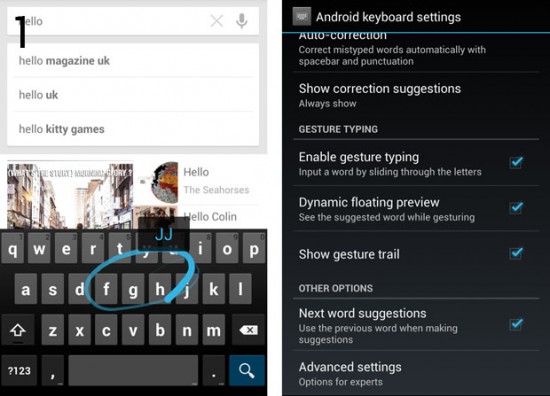
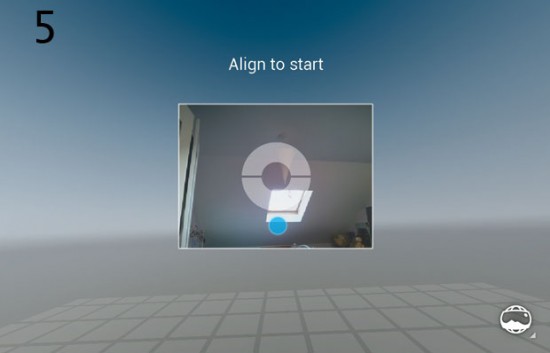
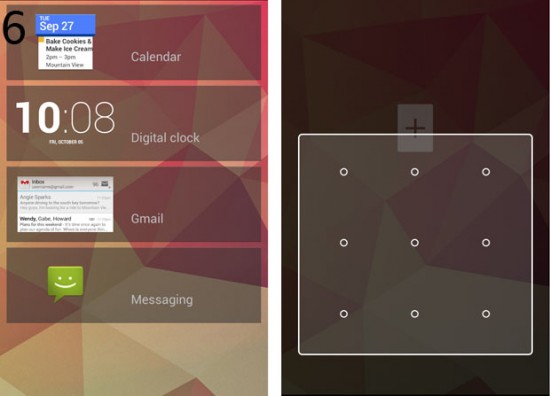
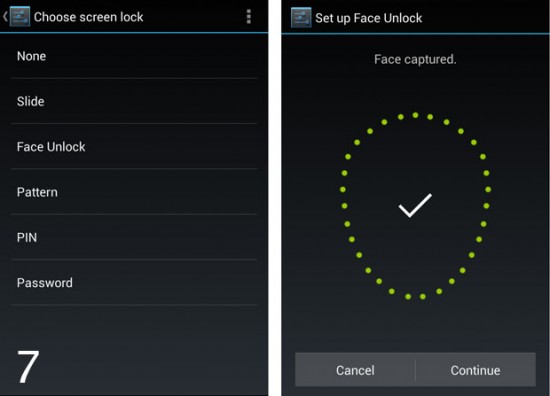
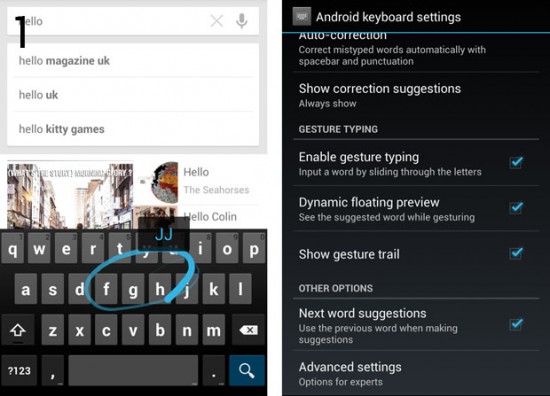
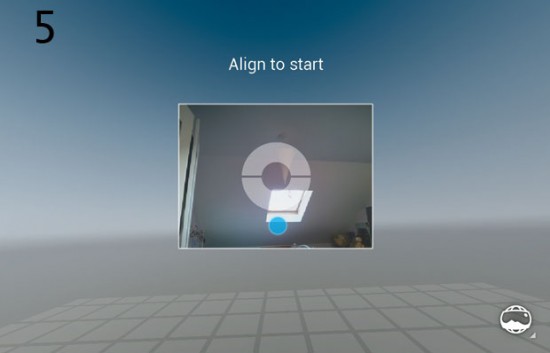
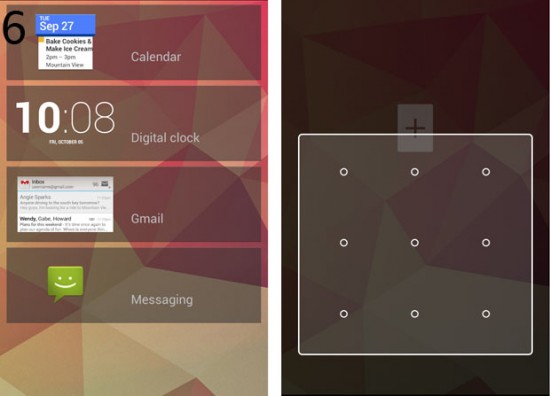
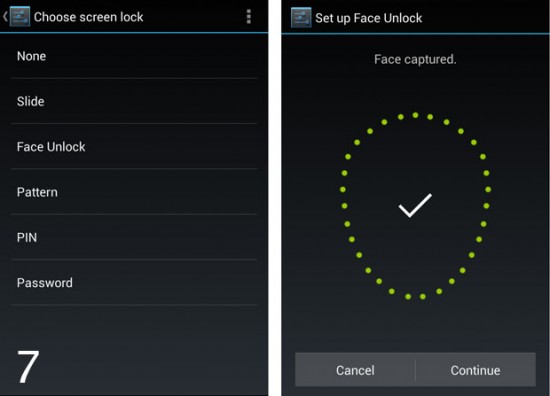




بسیار عالی اما ترفند های جالب تر و ترفند هایی که مخصوص این گوشی هست رو بزارید ترفند هایی که افراد عادینتونن انجام بدن